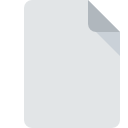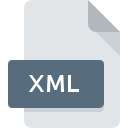
Bestandsextensie XML
XML Format
-
Category
-
Populariteit3.5 (20 votes)
Wat is XML bestand?
XML-bestandsextensie is gerelateerd aan gegevens die zijn opgeslagen in de Extensible Markup Language-indeling. XML-bestanden kunnen elke gegevensstructuur in tekstformaat weergeven. XML wordt alleen gebruikt om gegevens op te slaan.
XML-indeling details
XML-indeling gebruikt markup-structuren die de regels definiëren die coderingsprocessen moeten volgen om documenten te maken die zowel machinaal leesbaar als door mensen leesbaar zijn. XML-indeling wordt nu beschouwd als standaardformaat voor het opslaan, delen en transporteren van gegevens tussen verschillende toepassingen op internet. XML-standaard als een gebruiksvriendelijkere implementatie van SGML (Standard Generalized Markup Language).
Gegevensopslag en lezen
XML-bestanden maken gebruik van ASCII-codering en kunnen daarom worden bekeken en bewerkt met standaard teksteditors. De informatie die ze opslaan, kan echter alleen worden verwerkt met behulp van speciale software.
Overeenkomsten en verschillen tussen XML en HTML
XML is in veel opzichten vergelijkbaar met HTML, omdat beide indelingen gebruikmaken van opmaaktaal om gegevens op te slaan. HTML slaat WWW-inhoud op die alleen beperkt is tot weergave en interactie van webpagina's. XML beschrijft echter inhoud in relatie tot de opgeslagen gegevens. XML en HTML worden samen gebruikt als onderdeel van veel webapplicaties.
Programma's die XML bestandsextensie ondersteunen
XML-bestanden kunnen worden aangetroffen op alle systeemplatforms, inclusief mobiel, maar er is geen garantie dat elk dergelijke bestanden naar behoren zal ondersteunen.
Programma’s die een XML-bestand ondersteunen
Updated: 01/19/2020
Hoe open je een XML-bestand?
Er kunnen meerdere oorzaken zijn waarom u problemen hebt met het openen van XML-bestanden op een bepaald systeem. Aan de andere kant, de meest voorkomende problemen met betrekking tot XML Format bestanden zijn niet complex. In de meeste gevallen kunnen ze snel en effectief worden aangepakt zonder hulp van een specialist. Hierna volgt een lijst met richtlijnen die u helpen bij het identificeren en oplossen van bestandsgerelateerde problemen.
Stap 1. Installeer XMLSpy software
 Problemen met het openen en werken met XML-bestanden hebben hoogstwaarschijnlijk te maken met het feit dat er geen goede software compatibel is met XML-bestanden op uw machine. De meest voor de hand liggende oplossing is om XMLSpy of één voor de vermelde programma's te downloaden en te installeren: Stylus Studio, Liquid XML Studio, Microsoft Visual Studio. Hierboven vindt u een complete lijst met programma's die XML-bestanden ondersteunen, ingedeeld naar systeemplatforms waarvoor ze beschikbaar zijn. De veiligste methode om XMLSpy geïnstalleerd te downloaden is door naar de website van de ontwikkelaar () te gaan en de software te downloaden met behulp van de aangeboden links.
Problemen met het openen en werken met XML-bestanden hebben hoogstwaarschijnlijk te maken met het feit dat er geen goede software compatibel is met XML-bestanden op uw machine. De meest voor de hand liggende oplossing is om XMLSpy of één voor de vermelde programma's te downloaden en te installeren: Stylus Studio, Liquid XML Studio, Microsoft Visual Studio. Hierboven vindt u een complete lijst met programma's die XML-bestanden ondersteunen, ingedeeld naar systeemplatforms waarvoor ze beschikbaar zijn. De veiligste methode om XMLSpy geïnstalleerd te downloaden is door naar de website van de ontwikkelaar () te gaan en de software te downloaden met behulp van de aangeboden links.
Stap 2. Update XMLSpy naar de nieuwste versie
 Als XMLSpy al op uw systemen is geïnstalleerd en XML bestanden nog steeds niet correct worden geopend, controleer dan of u de nieuwste versie van de software hebt. Soms introduceren softwareontwikkelaars nieuwe formaten in plaats van die al worden ondersteund, samen met nieuwere versies van hun toepassingen. Als u een oudere versie van XMLSpy hebt geïnstalleerd, ondersteunt deze mogelijk de XML-indeling niet. De meest recente versie van XMLSpy is achterwaarts compatibel en kan bestandsformaten verwerken die worden ondersteund door oudere versies van de software.
Als XMLSpy al op uw systemen is geïnstalleerd en XML bestanden nog steeds niet correct worden geopend, controleer dan of u de nieuwste versie van de software hebt. Soms introduceren softwareontwikkelaars nieuwe formaten in plaats van die al worden ondersteund, samen met nieuwere versies van hun toepassingen. Als u een oudere versie van XMLSpy hebt geïnstalleerd, ondersteunt deze mogelijk de XML-indeling niet. De meest recente versie van XMLSpy is achterwaarts compatibel en kan bestandsformaten verwerken die worden ondersteund door oudere versies van de software.
Stap 3. Wijs XMLSpy aan XML bestanden toe
Controleer na het installeren van XMLSpy (de meest recente versie) of dit is ingesteld als de standaardtoepassing om XML-bestanden te openen. De volgende stap zou geen problemen moeten opleveren. De procedure is eenvoudig en grotendeels systeemonafhankelijk

De procedure om het standaardprogramma te wijzigen in Windows
- Klik met de rechtermuisknop op het XML-bestand en kies optie
- Selecteer vervolgens de optie en open vervolgens met de lijst met beschikbare applicaties
- Selecteer ten slotte , wijs de map aan waarin XMLSpy is geïnstalleerd, vink het vakje Altijd deze app gebruiken voor het openen van XML-bestanden openen aan en bevestig uw selectie door op klikken

De procedure om het standaardprogramma te wijzigen in Mac OS
- Selecteer het vervolgkeuzemenu dat toegankelijk is door op het bestand met de extensie XML te klikken
- Open het gedeelte door op de naam te klikken
- Selecteer de juiste software en sla uw instellingen op door op wijzigen te klikken
- Ten slotte zal een Deze wijziging worden toegepast op alle bestanden met XML extensie bericht zou moeten verschijnen. Klik op de knop om uw keuze te bevestigen.
Stap 4. Controleer XML op fouten
Als u de instructies uit de vorige stappen hebt gevolgd, maar het probleem is nog steeds niet opgelost, moet u het betreffende XML-bestand verifiëren. Problemen met het openen van het bestand kunnen verschillende oorzaken hebben.

1. De XML is mogelijk geïnfecteerd met malware - zorg ervoor dat u deze scant met een antivirusprogramma.
Als het bestand is geïnfecteerd, probeert de malware die zich in het XML-bestand bevindt het te openen. Scan het XML-bestand en uw computer op malware of virussen. XML-bestand is besmet met malware? Volg de stappen die worden voorgesteld door uw antivirussoftware.
2. Controleer of het bestand beschadigd of beschadigd is
Als u het problematische XML-bestand van een derde hebt verkregen, vraag hen dan om u een ander exemplaar te bezorgen. Het bestand is mogelijk foutief gekopieerd en de gegevens hebben integriteit verloren, waardoor er geen toegang tot het bestand is. Het kan gebeuren dat het downloadproces van het bestand met de extensie XML is onderbroken en dat de bestandsgegevens defect zijn. Download het bestand opnieuw van dezelfde bron.
3. Controleer of uw account beheerdersrechten heeft
Soms moeten gebruikers beheerdersrechten hebben om toegang te krijgen tot bestanden. Meld u af bij uw huidige account en meld u aan bij een account met voldoende toegangsrechten. Open vervolgens het bestand XML Format.
4. Zorg ervoor dat het systeem voldoende middelen heeft om XMLSpy uit te voeren
Als het systeem zwaar wordt belast, kan het mogelijk het programma dat u gebruikt om bestanden met de extensie XML te openen, niet verwerken. Sluit in dit geval de andere applicaties.
5. Zorg ervoor dat u de nieuwste stuurprogramma's en systeemupdates en -patches hebt geïnstalleerd
Actueel systeem en stuurprogramma's maken uw computer niet alleen veiliger, maar kunnen ook problemen met het XML Format -bestand oplossen. Verouderde stuurprogramma's of software kunnen het onvermogen hebben om een randapparaat te gebruiken dat nodig is om XML-bestanden te verwerken.
Conversie van een bestand XML
Conversie van bestanden met de extensie XML naar een ander formaat
- XML naar CSV
- XML naar ACCDB
- XML naar PDF
- XML naar FP5
- XML naar FP7
- XML naar GDB
- XML naar HTM
- XML naar JSON
- XML naar M3U8
- XML naar MYR
- XML naar ODS
- XML naar SQL
- XML naar SQLITE
- XML naar WK4
- XML naar XL
- XML naar XLSB
- XML naar XLSM
- XML naar XLTM
- XML naar SRT
- XML naar STL
- XML naar DB
- XML naar XSL
- XML naar XLMX
- XML naar ECSV
- XML naar S3DB
- XML naar DOC
- XML naar DOCX
- XML naar MIDI
- XML naar TXT
- XML naar XLS
- XML naar MID
Conversie van bestanden met een ander formaat naar een XML-bestand
- BGL naar XML
- FP5 naar XML
- FP7 naar XML
- GDB naar XML
- HTM naar XML
- ICS naar XML
- ILDOC naar XML
- JSON naar XML
- M3U8 naar XML
- MDN naar XML
- MYR naar XML
- NUMBERS naar XML
- ODS naar XML
- SQL naar XML
- SQLITE naar XML
- SQLITE3 naar XML
- TSV naar XML
- VCF naar XML
- WK3 naar XML
- WK4 naar XML
- XL naar XML
- XLR naar XML
- XLSB naar XML
- XLSM naar XML
- XLTM naar XML
- CSV naar XML
- SRT naar XML
- STL naar XML
- VCARD naar XML
- DB naar XML
- XSD naar XML
- XSL naar XML
- XLMX naar XML
- ECSV naar XML
- DXI naar XML
- S3DB naar XML
- SNOOP naar XML
- S2DB naar XML
- SQLITE2 naar XML
- ACCDB naar XML
- EXCEL naar XML
- MDB naar XML
- DBF naar XML
- HTML naar XML
- XLSX naar XML
- MIDI naar XML
- BBB naar XML
- DBK naar XML
- MID naar XML
- CAPX naar XML
- IGES naar XML
- JT naar XML
- WK1 naar XML
- XLS naar XML
- BGL naar XML
- FP5 naar XML
- FP7 naar XML
- GDB naar XML
- HTM naar XML
- ICS naar XML
- ILDOC naar XML
- JSON naar XML
- M3U8 naar XML
- MDN naar XML
- MYR naar XML
- NUMBERS naar XML
- ODS naar XML
- SQL naar XML
- SQLITE naar XML
- SQLITE3 naar XML
- TSV naar XML
- VCF naar XML
- WK3 naar XML
- WK4 naar XML
- XL naar XML
- XLR naar XML
- XLSB naar XML
- XLSM naar XML
- XLTM naar XML
- CSV naar XML
- SRT naar XML
- STL naar XML
- VCARD naar XML
- DB naar XML
- XSD naar XML
- XSL naar XML
- XLMX naar XML
- ECSV naar XML
- DXI naar XML
- S3DB naar XML
- SNOOP naar XML
- S2DB naar XML
- SQLITE2 naar XML
- ACCDB naar XML
- EXCEL naar XML
- MDB naar XML
- DBF naar XML
- HTML naar XML
- XLSX naar XML
- MIDI naar XML
- BBB naar XML
- DBK naar XML
- MID naar XML
- CAPX naar XML
- IGES naar XML
- JT naar XML
- WK1 naar XML
- XLS naar XML
Wilt u helpen?
Als je nog meer informatie over de bestandsextensie XML hebt, zullen we je dankbaar zijn als je die wilt delen met de gebruikers van onze site. Gebruik het formulier hier en stuur ons je informatie over het XML-bestand.

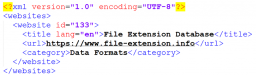
 Windows
Windows 







 MAC OS
MAC OS 


 Linux
Linux